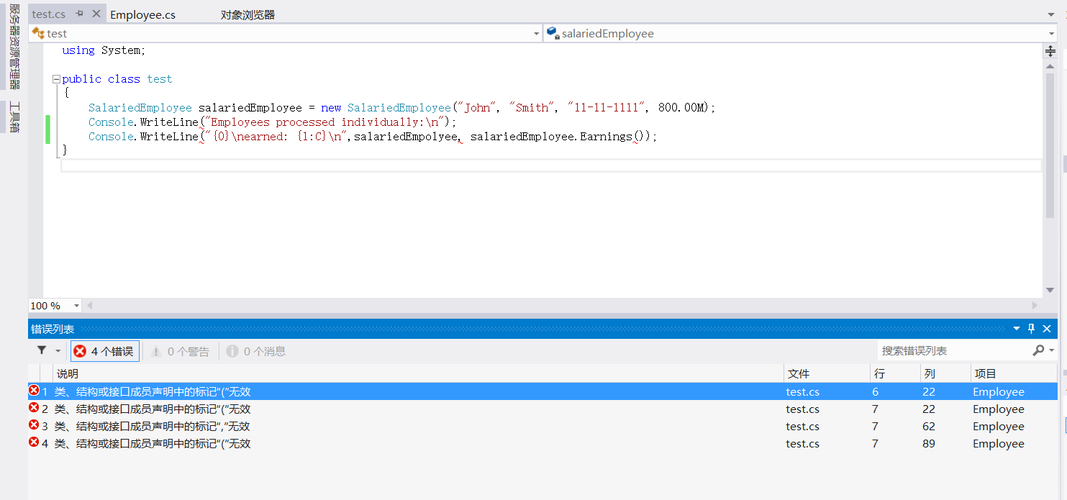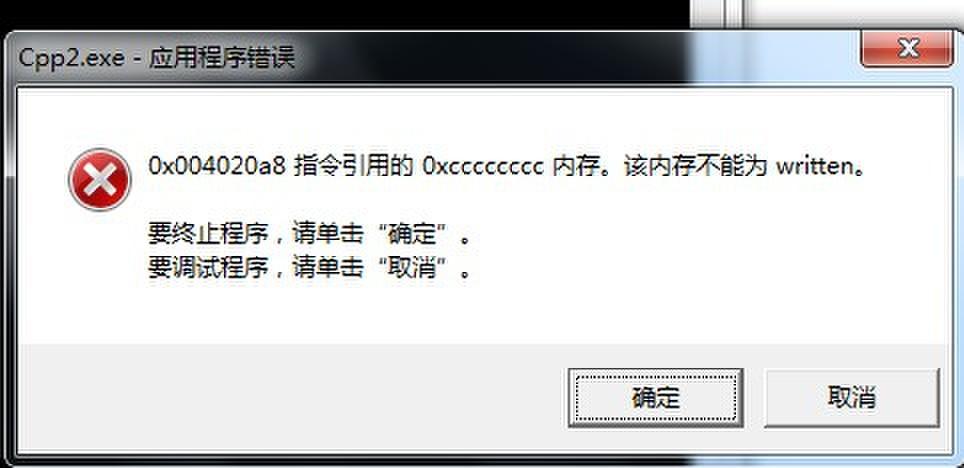安卓机备份是用户保护数据安全的重要手段,在智能手机日益成为我们日常生活和工作中不可或缺的一部分时,手机中积累的大量个人数据、照片、应用等变得越来越重要,定期进行备份显得尤为重要,下面将详细介绍几种常用的安卓设备备份方法。
本地备份
本地备份指的是将安卓手机上的数据备份到内部存储或SD卡中,这种方法简单易行,但缺点是不能防止手机丢失或损坏时的数据丢失。

步骤:
1、打开手机设置。
2、进入系统或备份与重置菜单。
3、选择本地备份或备份与恢复选项。
4、根据提示进行操作,选择需要备份的数据类型。
5、确认开始备份。
云服务备份
利用云服务备份可以将数据保存到互联网上的服务器中,即使设备丢失或损坏,数据仍然安全,常见的云服务有Google账户(对于搭载Google服务的安卓设备)、华为云、小米云服务等。
步骤:
1、确保您的设备已登录对应的云服务账号。
2、打开设备的设置菜单。
3、找到账户同步选项或云服务相关的设置项。
4、选择立即同步或进行备份的选项。
5、等待同步完成。
第三方应用程序备份
市面上有许多优秀的第三方备份应用程序,例如Titanium Backup、Helium等,这些应用程序可以提供更多的自定义选项,并支持自动备份到云服务或本地电脑。
步骤:

1、下载并安装第三方备份应用程序。
2、按照应用程序的指引进行初次设置。
3、选择要备份的数据和应用程序。
4、设定备份计划,例如每天、每周或每月自动备份。
5、启动备份过程。
USB数据线备份
使用USB数据线连接安卓设备至电脑,通过专门的软件来进行数据备份,如Android SDK中的ADB工具、各类手机管理软件等。
步骤:
1、使用USB数据线连接手机至电脑。
2、开启手机的开发者选项和USB调试模式。
3、在电脑上启动相应的备份软件。
4、选择要备份的数据类型。
5、开始备份。
厂商提供的备份解决方案
不同手机制造商可能提供自家的备份解决方案,比如三星的Kies、Sony的PC Companion等,这些软件通常为特定品牌的手机设计,能提供更为优化的备份体验。
步骤:
1、访问制造商官网下载对应的备份软件。

2、连接手机至电脑,并启动软件。
3、遵循软件引导完成备份设置。
4、执行备份。
相关问题与解答
Q1: 安卓手机备份数据会占用多少存储空间?
A1: 占用的存储空间取决于您要备份的数据量,包括应用数据、照片、视频等文件的大小。
Q2: 我能否只备份部分数据,而不是整个设备?
A2: 是的,大多数备份方法都允许你选择要备份的数据类型,不需要全部备份。
Q3: 恢复备份时是否需要特殊的软件或权限?
A3: 某些备份可能需要特定的软件或开启相关权限才能进行恢复,特别是使用第三方应用或制造商提供的解决方案时。
Q4: 如果我更换了新手机,我该如何恢复旧手机的备份数据?
A4: 如果您使用的是云服务备份,通常可以在新手机上登录相同的云服务账户,然后从云端恢复数据,如果使用的是第三方应用或制造商的解决方案,则需要按照相应的指南进行数据恢复操作。